如何修改桌面字体大小
更新时间:2023-12-30 13:41:36作者:jiang
现电脑已经成为我们生活中不可或缺的一部分,有时候我们可能会发现在使用Windows操作系统时,桌面上的字体大小并不符合我们的需求。如何修改桌面字体大小成为了我们需要解决的问题之一。幸运的是Windows系统提供了简便的方法来调整桌面字体的大小,使我们能够根据个人喜好和需求进行自定义设置。接下来我们将一起探讨如何进行这一操作,让我们的桌面字体大小恰到好处。
操作方法:
1.在电脑桌面空白处点击右键,从弹出的右键菜单中选择“个性化”。
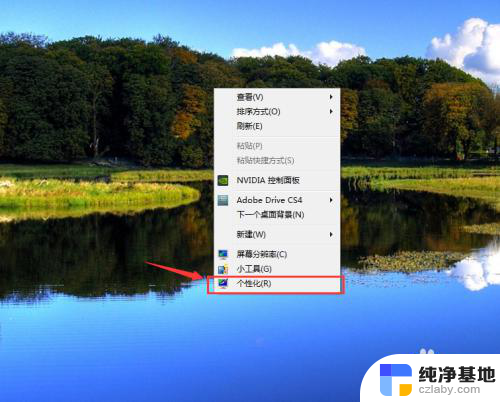
2.在弹出的个性化窗口中选择“显示”选项。
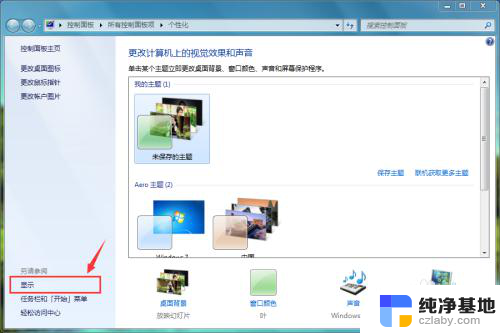
3.在弹出的显示参数中设置有三个参数选项:较小--这具选项是系统默认的选项,也就是说选择此选项。字体按照本来大小显示,既不放大,也不缩小;中等--此选项会把字体的字号放大到125%;较大--此选项会将字体的字号放大到150%。
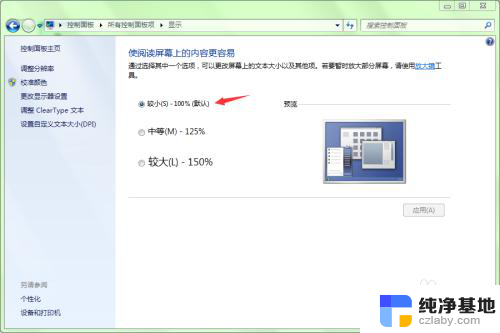
4.当我们选择了后面两项中的任何一项后,在下面会的一段文字提示。如果你觉得能接受提示中可能会出现的问题,单击“应用”按钮即可。
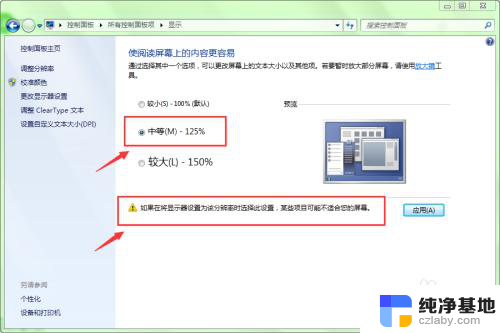
5.单击应用按钮后,又会弹出一个提示框。提示“你必须注销计算机才能应用这引些更改”。如果你想让应用立即生效,单击“立即注销”按钮。
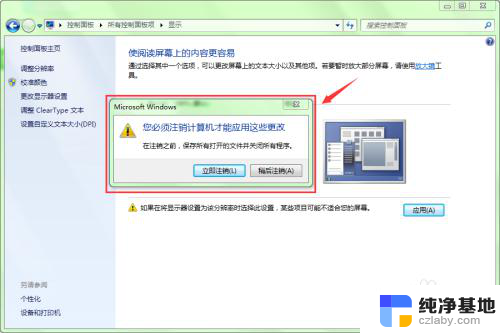
6.注销后,我们可以看到桌面字体的字号已经变大了。
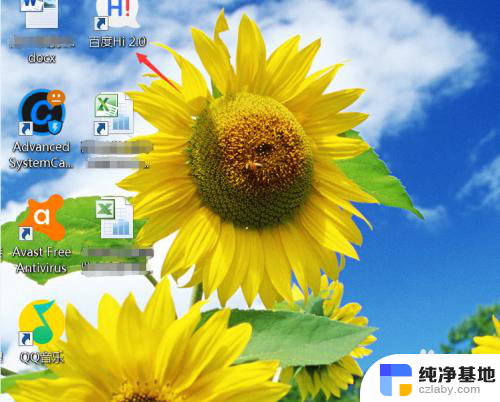
以上是如何修改桌面字体大小的全部内容,遇到相同问题的用户可以参考本文中介绍的步骤进行修复,希望对大家有所帮助。
- 上一篇: 海康威视硬盘录像机远程访问
- 下一篇: wps如何将多个文档集成到一个文档里面
如何修改桌面字体大小相关教程
-
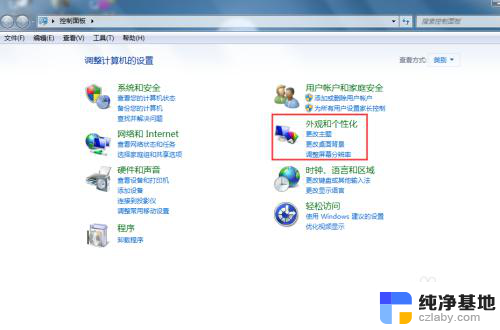 怎样更改桌面字体的大小
怎样更改桌面字体的大小2023-11-19
-
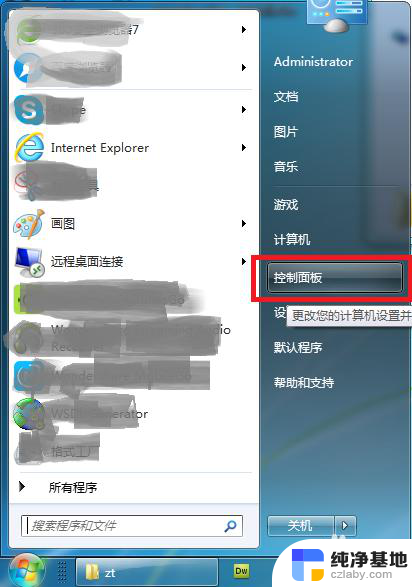 电脑桌面字体变大怎么调小
电脑桌面字体变大怎么调小2024-03-07
-
 windows 7怎么设置桌面字体大小
windows 7怎么设置桌面字体大小2024-11-13
-
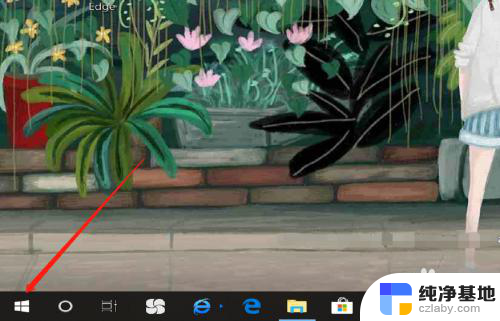 如何放大电脑微信字体大小
如何放大电脑微信字体大小2024-05-02
电脑教程推荐